Оглавление
Новейшая версия macOS от Apple - Ventura. На момент написания этой статьи Ventura все еще находится на стадии бета-тестирования. Это означает, что только на нескольких компьютерах Mac установлена последняя версия ОС. А поскольку это еще не финальная версия, иногда она может работать медленно.
Лучший способ сделать macOS Ventura быстрее - это обновить приложения, установить последнюю бета-версию, перезагрузить Mac и несколько других способов.

Я Джон, эксперт по Mac и владелец MacBook Pro 2019 г. У меня последняя бета-версия macOS Ventura, и я собрал это руководство, чтобы помочь вам сделать ее быстрее.
Поэтому продолжайте читать, чтобы узнать все причины, по которым macOS Ventura может работать медленно и что вы можете сделать, чтобы исправить это.
Причина 1: Ваш Mac устарел
Одна из основных причин, по которой ваш Mac может работать медленно, заключается в том, что он просто старый. С возрастом компьютеры начинают работать медленнее. Mac не является исключением. Это связано с несколькими факторами, в том числе:
- Накопление ненужных файлов и приложений с течением времени
- Общий износ, возникающий в процессе эксплуатации
- Более медленный процессор
Тем не менее, если ваш Mac слишком стар и медленно работает с macOS Ventura (без каких-либо других причин), возможно, пришло время для обновления.
Примечание: 2017 год - самый старый модельный год, который поддерживает macOS Ventura.
Как исправить
Если вашему Mac более пяти-шести лет, скорее всего, он уже не так быстр, как раньше. В этом случае инвестирование в более новый Mac является приемлемым решением.
Чтобы узнать год выпуска вашего Mac, нажмите на логотип Apple в верхней левой части экрана. Затем нажмите кнопку Об этом Mac .

Откроется окно с техническими характеристиками вашего Mac. Нажмите на "Подробнее...".

Откроется окно большего размера, в котором под значком Mac будет указан модельный год вашего Mac.

Но не обязательно приобретать совершенно новую модель высшего класса: даже Macbook среднего класса последних лет будет заметно быстрее, чем более старый.
Однако прежде чем покупать новый Mac, попробуйте воспользоваться нашими дополнительными способами устранения неполадок, приведенными ниже.
Причина 2: Spotlight выполняет переиндексацию
Spotlight - отличная функция, позволяющая искать файлы, приложения и многое другое на всем Mac. Однако иногда Spotlight может переиндексировать диск, особенно после обновления до macOS Ventura. Это может замедлить работу Mac.
Переиндексация обычно происходит только при первой настройке Mac или после обновления программного обеспечения. Однако время от времени она может происходить случайным образом.
Как исправить
Хорошая новость: как только Spotlight завершит переиндексацию, ваш Mac снова ускорится.
Однако если вы хотите остановить процесс (например, если он длится слишком долго), вы можете сделать это, перейдя в раздел Системные настройки > Siri & Spotlight .

Затем снимите флажок напротив опций в разделе "Результаты поиска" под Spotlight.
Причина 3: Множество запущенных приложений и процессов
Еще одна причина медленной работы macOS Ventura - слишком большое количество запущенных приложений и процессов. Когда вы включаете Mac, ряд приложений и процессов автоматически запускаются в фоновом режиме.
Если у вас много приложений, которые открываются при запуске, это может привести к загрузке вашего Mac.
Как исправить
Открыть Системные настройки , нажмите на Общий , затем выберите Элементы входа .

Вы можете увидеть все приложения, которые настроены на автоматическое открытие при запуске Mac. Чтобы запретить приложению открываться при запуске, просто выберите его и нажмите на символ "-" под ним.
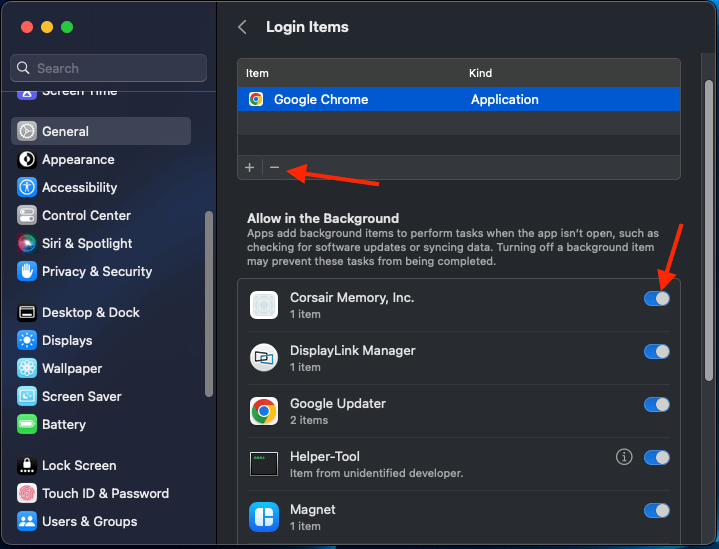
Чтобы отключить фоновые приложения, просто выключите переключатель, нажав на него. Вы также можете изменить порядок открытия приложений: просто нажмите и перетащите их, чтобы изменить порядок в списке.
Похожие: Лучшее программное обеспечение для очистки Mac
Причина 4: Слишком много запущенных приложений
Еще одна причина медленной работы Ventura - слишком много одновременно открытых приложений. Когда открыто много приложений, они используют оперативную память, вычислительную мощность и т.д. Если открыто слишком много ресурсоемких приложений, ваш Mac может начать тормозить.
Как исправить
Самый простой способ решить эту проблему - закрыть все приложения, которые вы не используете. Для этого просто щелкните правой кнопкой мыши (или контрольной кнопкой) на значке приложения в Dock, а затем выберите "Выйти" в появившемся меню.
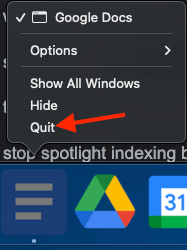
Если у вас открыто много приложений и вы не знаете, какое из них закрыть, вы можете воспользоваться функцией Монитор активности чтобы узнать, какие приложения используют больше всего ресурсов.
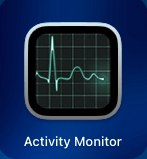
Для этого откройте Монитор активности (его можно найти в разделе Приложения ), а затем нажмите кнопку ПРОЦЕССОР вкладка.

Это покажет вам список всех приложений, запущенных на вашем Mac, и информацию о том, сколько процессора они используют. Рассмотрите возможность закрытия приложений, использующих слишком много процессора.
Похожие: Как исправить ситуацию, когда в системе Mac закончилась память приложений
Причина 5: Ошибки после обновления
Иногда после обновления Ventura на вашем Mac могут возникать некоторые ошибки сразу после установки Ventura.
Например, после установки бета-версии macOS Ventura мой Macbook Pro не распознал концентратор USB-C.
Как исправить
В этом случае лучше всего подождать или перезагрузить Mac после завершения обновления. В моем случае я оставил MacBook Pro включенным на несколько дней после обновления до бета-версии macOS. Мой концентратор USB-C не работал, пока я не перезагрузил его.
Итак, чтобы исправить подобные ошибки, перезагрузите свой Mac. Если это не помогло, поищите обновление до последней версии macOS. Нажмите на значок Apple в левом верхнем углу экрана> Об этом Mac , затем выберите "Подробнее...".

Если обновление доступно, оно появится в разделе "macOS". Если обновление доступно, установите его.

Причина 6: Приложения нуждаются в обновлениях
Иногда старые версии приложений на вашем Mac могут быть несовместимы с Ventura. В этом случае они могут заставить ваш Mac работать медленно.
Как исправить
Чтобы исправить это, просто обновите приложения на вашем Mac. Для этого откройте App Store и нажмите на кнопку Обновления вкладка.

Здесь вы можете увидеть все приложения, для которых доступны обновления. Просто нажмите "Обновить" рядом с приложением, чтобы обновить его. Если вы хотите обновить все приложения, нажмите "Обновить все" в правом верхнем углу.
Причина 7: Проблема бета-версии
Если вы используете бета-версию macOS Ventura, возможно, ваш Mac работает медленно просто потому, что это бета-версия. Бета-версии программного обеспечения обычно не так стабильны, как финальная версия, поэтому неудивительно, что они могут быть немного медленнее.
Хотя бета-версии macOS, выпускаемые Apple, обычно довольно надежны, в них все же могут встречаться некоторые ошибки. Если у вас возникли подобные проблемы с бета-версией, обязательно воспользуйтесь "Помощником обратной связи", чтобы сообщить о них Apple.

Как исправить
если вы используете бета-версию и ваш Mac работает невыносимо медленно, вероятно, лучше подождать выхода финальной версии. Или вы можете посмотреть, доступна ли более новая версия бета-версии.
Как ускорить macOS Ventura
Если ваш Mac работает медленно с Ventura, вы можете сделать несколько вещей, чтобы ускорить его. Вот несколько советов, которые помогут увеличить скорость работы вашего Mac на macOS Ventura.
Скачать последнюю версию macOS
Один из простых способов обеспечить максимальную скорость работы вашего Mac - использовать последнюю версию macOS Ventura. Для этого нажмите на значок Apple в левом верхнем углу экрана и выберите "Об этом Mac".
Здесь вы увидите, какая версия macOS Ventura у вас установлена. Если доступно обновление, оно появится здесь. Просто нажмите "Обновить", чтобы установить его. Имейте в виду, что обновления macOS Ventura будут более частыми в период бета-версии.
Прожектор реиндексации
Spotlight - отличный способ быстрого поиска файлов на вашем Mac, но иногда он может работать медленно. Если это произошло, вы можете переиндексировать Spotlight, чтобы ускорить его работу.
Для этого просто откройте "Системные настройки" и нажмите на Siri & Spotlight. Затем перейдите на вкладку "Конфиденциальность" и снимите галочку, а затем перепроверьте весь список. Это заставит Spotlight переиндексировать весь диск, что может занять некоторое время.

После этого вы увидите значительное увеличение скорости работы Spotlight.
Отключить эффекты рабочего стола
Если у вас включены эффекты рабочего стола, это может замедлить работу вашего Mac. Чтобы отключить эти эффекты, просто откройте окно Системные настройки и нажмите на Доступность .

Отсюда нажмите на "Дисплей", а затем снимите флажок напротив "Уменьшить движение". Это отключит все эффекты рабочего стола на вашем Mac, что может повысить производительность.

В этом же меню можно включить опцию "Уменьшить прозрачность". Это сделает Dock и меню вашего Mac непрозрачными, что также поможет повысить производительность.
Обновляйте свои приложения
Один из лучших способов ускорить работу macOS Ventura - убедиться, что все ваши приложения обновлены. Старые версии приложений могут быть несовместимы с новой ОС, что может замедлить работу вашего Mac.
Вы можете обновлять приложения прямо из App Store. Просто откройте App Store и перейдите на вкладку "Обновления". Здесь вы увидите все приложения, для которых доступны обновления. Нажмите на "Обновить" рядом с приложением, чтобы обновить его.
Часто задаваемые вопросы
Вот несколько часто задаваемых вопросов о macOS Ventura.
Что такое macOS Ventura?
macOS Ventura - это последняя версия операционной системы Mac от Apple. По состоянию на сентябрь 2022 года она находится на стадии бета-версии.
Каковы требования для macOS Ventura?
Чтобы установить и запустить macOS Ventura, ваш Mac должен иметь следующее:
- Mac модельного года 2017 или более поздней версии
- Установлена macOS Big Sur 11.2 или более поздняя версия
- 4 ГБ памяти
- 25 ГБ доступного хранилища
Похожие: Как очистить хранилище "Системные данные" на Mac
Как получить macOS Ventura?
Вы можете получить macOS Ventura, подписавшись на предварительный просмотр Apple Ventura здесь.

Можно ли установить macOS Ventura на MacBook Air?
Да, вы можете установить macOS Ventura на свой MacBook Air, если он соответствует системным требованиям.
Заключение
macOS Ventura - отличная операционная система, но на некоторых компьютерах Mac она может работать медленно. Если у вас наблюдается замедление работы, есть несколько вещей, которые можно сделать, чтобы ускорить ее.
Во-первых, убедитесь, что вы используете последнюю версию macOS Ventura. Это можно сделать, нажав на значок Apple в левом верхнем углу экрана и выбрав "Об этом Mac". Затем установите обновление.
Если это не поможет, выполните описанные выше действия, чтобы ускорить процесс.
Вы уже загрузили бета-версию macOS Ventura? Сообщите нам свое мнение в комментариях ниже!

